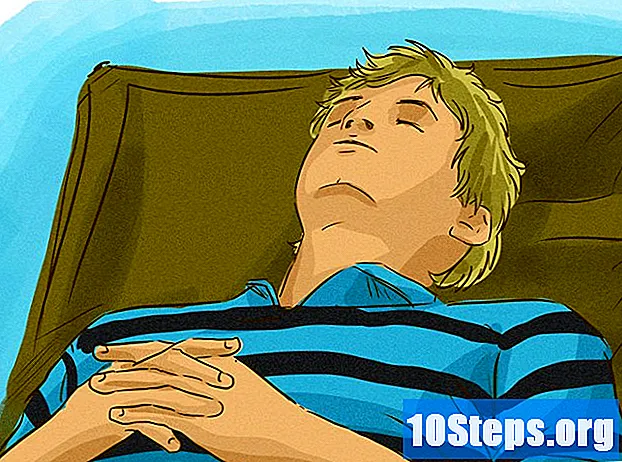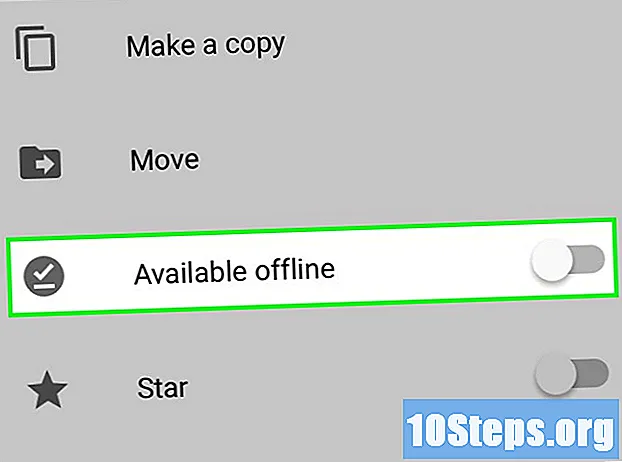
İçerik
Birine büyük bir dosya göndermeye çalışıyorsanız, bunu e-posta yoluyla yapmanız mümkün olmayabilir. Çoğu e-posta hizmetinin dosya boyutu sınırı vardır; bu nedenle, göndermek için başka seçenekler aramanız gerekecektir. Bir Google hesabınız varsa, hemen hemen her tür veya boyuttaki bir dosyayı yüklemek ve paylaşmak için Drive depolama alanını kullanabilirsiniz.
adımlar
Bölüm 1/3: Dosyayı Yükleme
Google Drive web sitesine gidin. Her Google hesabı, 15 GB ücretsiz depolama alanıyla birlikte gelir. Bir Gmail hesabınız varsa, Drive'a erişmek için giriş bilgilerinizi kullanabilirsiniz. Ziyaret etmek.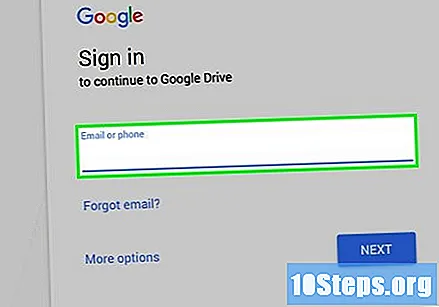
- Bir mobil cihaz kullanıyorsanız, Google Drive uygulaması Android ve iOS sistemleri için mevcuttur. Cihazınızdan Drive depolama alanına dosya yüklemek için bunu kullanabilirsiniz.

"Yeni" ve "Dosya Yükleme" yi tıklayın. Bilgisayarınızdaki Drive'a yüklemek istediğiniz öğeyi aramanıza olanak tanıyan bir dosya gezgini penceresi açılacaktır. Hemen yüklemeye başlamak için bir dosyayı Drive penceresine sürükleyip bırakabilirsiniz.- Google Drive, 5 TB'a kadar olan dosyaları destekler (bilgisayarınızda bu boş alan olduğu sürece).

Dosyanın yüklenmesini bekleyin. Büyük dosyaların yüklenmesi, özellikle yavaş bir internet bağlantınız varsa zaman alır. İlerlemeyi, Drive penceresinin sağ alt tarafındaki çubuktan izleyebilirsiniz.- Pencereyi tamamlanmadan kapatırsanız, dosya yükleme iptal edilecektir. İşlemin sonuna kadar Drive'ı açık tutmanız gerekecektir.
Bölüm 2/3: Dosyayı paylaşma (bilgisayarda)

Dosyaların Google Drive'da nasıl paylaşıldığını anlayın. Drive'a yüklenen dosyaları paylaşmanın temelde iki yolu vardır: hizmetin belirli kullanıcılarıyla veya oluşturulan bir bağlantı aracılığıyla - herkesin dosyaya erişmesine izin veren.
Dosyaya sağ tıklayın ve ardından "Paylaş" a tıklayın. Paylaşım menüsü açılacaktır.
Dosyayı belirli kullanıcılarla paylaşmak için "Kişiler" alanına kişileri girin. Google kişilerinizin adlarını veya e-postalarını yazabilirsiniz. Eklenen her kişinin e-postalarına davetiyeler gönderilecektir. Alıcı Google Drive kullanmıyorsa, ücretsiz bir hesap oluşturması istenecektir.
- "Düzenleyebilir" düğmesini tıklayarak izinleri ayarlayın. Seçenekler arasında "Yorum yapabilir" ve "Görüntüleyebilir" bulunur. Dosyayı indirmek için kullanıcının "Düzenleme" veya "Görüntüle" iznine ihtiyacı olacaktır.
Herkese gönderilebilecek bir bağlantı oluşturmak için "Paylaşılabilir bağlantıyı al" düğmesini tıklayın. Dosyayı Google Drive kullanmayan biriyle veya hatta bilinmeyen kişilerle paylaşmak istiyorsanız, paylaşılabilir bir bağlantı oluşturmanız gerekir. Sahip olan kişi, dosyayı Drive hesabından görüntüleyebilir ve indirebilir. Bunu kopyalayıp bir e-postaya veya sohbete yapıştırın ve istenen alıcılara gönderin.
- Diğer paylaşım yöntemlerinde olduğu gibi, dosyaya bağlantı yoluyla erişen kişilerin izinlerini ayarlayabilirsiniz.
- Alıcının Google Drive'ı kullanıp kullanmadığından emin değilseniz, bağlantı oluşturma yöntemi tercih edilir. Böylece, bir hesap oluşturmaya gerek kalmadan herkes dosyayı indirebilir.
Dosyayı indir. Alıcıya dosyayı nasıl indireceğini söylemeniz gerekebilir çünkü açmak için bağlantıya tıklamak dosyayı otomatik olarak indirmeyecektir.
- Google Drive'da açık bir dosyayı indirmek için, pencerenin üst kısmındaki "İndir" düğmesini tıklayın. Google Dokümanlar veya Google E-Tablolar'da açılırsa, "Dosya" menüsünden indirmeniz gerekecektir.
Bölüm 3/3: Dosyayı paylaşma (bir mobil cihazda)
Dosyaların Google Drive'da nasıl paylaşıldığını anlayın. Drive'a yüklenen dosyaları paylaşmanın temelde iki yolu vardır: hizmetin belirli kullanıcılarıyla veya oluşturulan bir bağlantı aracılığıyla - herkesin dosyaya erişmesine izin veren.
Paylaşmak istediğiniz dosyanın adının yanındaki ⓘ simgesine dokunun. Dosya detayları açılacaktır.
Başkalarını dosyayı indirmeye davet etmek için "Kişi ekle" ye dokunun. Google kişilerinizin adlarını veya e-postalarını yazabilirsiniz. Eklenen her kişinin e-postalarına davetiyeler gönderilecektir. Alıcı Google Drive kullanmıyorsa, ücretsiz bir hesap oluşturması istenecektir.
Dosyanın bağlantısını göndermek için "Bağlantıyı paylaş" a dokunun. Cihazın paylaşım menüsü açılarak, bağlantıyı yeni bir e-postanın yanı sıra bir metin mesajı veya cihazda yüklü başka bir paylaşım yöntemi eklemenize olanak tanır. Bağlantıyı cihazın panosuna kopyalamayı da seçebilir, böylece herhangi bir yere manuel olarak yapıştırabilirsiniz.
"Erişimi olanlar" bölümünde izinleri ayarlayın. Dosyada bağlantı paylaşımı etkinleştirilmişse, bağlantıyı ziyaret eden kullanıcılar için izinler ayarlayabilirsiniz. Dosyayı belirli kişilerle paylaştıysanız, her kişi için erişim izinlerini ayrı ayrı ayarlayabilirsiniz.
Dosyayı indir. Açmak için bağlantıya dokunmak dosyayı otomatik olarak indirmeyeceğinden, alıcıya dosyanın nasıl indirileceğini bildirmek gerekebilir.
- Google Drive'da açılan bir dosyayı indirmek için pencerenin üst kısmındaki "İndir" düğmesine dokunun. Google Dokümanlar veya Google E-Tablolar'da açılırsa, bunu Dosya menüsünden indirmeniz gerekecektir.